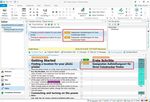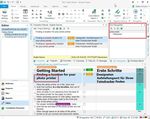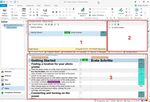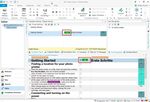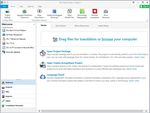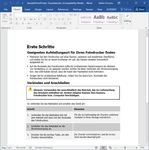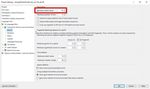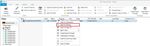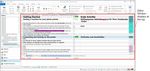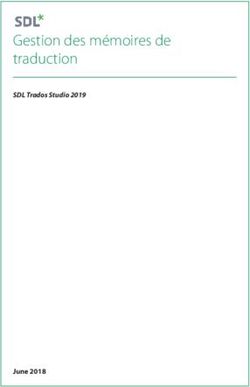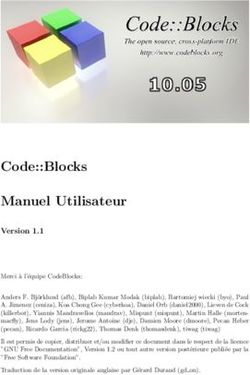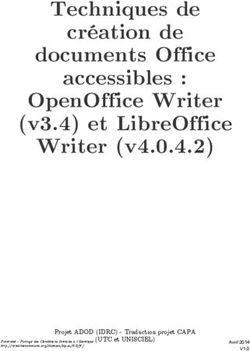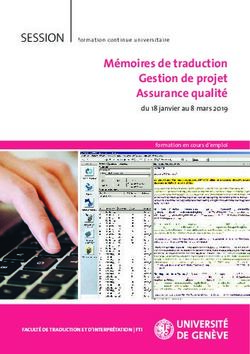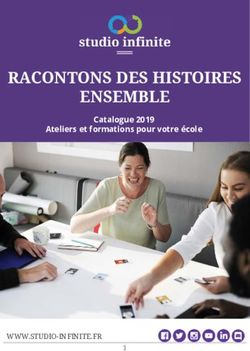Traduction et relecture de documents - June 2018
←
→
Transcription du contenu de la page
Si votre navigateur ne rend pas la page correctement, lisez s'il vous plaît le contenu de la page ci-dessous
Mentions légales Informations de copyright et de marque déposée relatives à cette version du produit. Copyright © 2000–2018 Groupe SDL. Le groupe SDL comprend SDL PCL., ses filiales et ses entités affiliées. Tous les droits de propriété intellectuelle contenus dans le présent document sont les droits exclusifs et uniques du groupe SDL. Toutes les références à SDL ou au groupe SDL désignent SDL PCL., ses filiales et ses entités affiliées, sur lesquelles il est possible d'en savoir plus sur demande écrite. Tous droits réservés. Sauf mention contraire explicite, tous les droits de propriété intellectuelle, y compris les droits d'auteur dans le contenu de ce site Web et de cette documentation, sont la propriété du groupe SDL ou sous son contrôle à ces fins. Sauf disposition contraire expressément prévue dans le présent avis ou en accord avec la législation sur les droits d'auteur, le contenu de ce site et/ou la documentation ne peuvent être copiés, reproduits, republiés, téléchargés, publiés, diffusés ou transmis de quelque manière que ce soit sans l'autorisation écrite expresse de SDL. SDL Trados Studio est une marque déposée du groupe SDL. Toutes les autres marques sont la propriété de leurs détenteurs respectifs. Les noms des autres sociétés et des produits mentionnés appartiennent à leurs propriétaires respectifs. Sauf mention contraire, aucune association avec une autre société ou un autre produit n'est visée ou ne doit être supposée. Ce produit peut inclure des logiciels Open Source ou tiers similaires sur lesquels il est possible d'en savoir plus en cliquant sur le lien suivant : Remerciements on page 0 . Bien que le groupe SDL prenne toutes les mesures raisonnables pour fournir des informations précises et détaillées sur le produit, celles-ci sont fournies en l'état et l'ensemble des garanties, conditions ou autres clauses les concernant qu'elles soient expresses ou implicites par statut, droit commun ou autre (y compris celles se rapportant à la qualité satisfaisante et la convenance à des usages spécifiques) sont exclues dans la mesure autorisée par la loi. Dans la mesure maximale autorisée par la loi, le groupe SDL ne saurait être tenu responsable à titre contractuel, délictuel (y compris pour négligence ou infraction aux obligations statutaires) ou autre de pertes, blessures, demandes de responsabilité ou dommages de quelque type que ce soit ou résultant de, ou en rapport avec, l'utilisation ou les performances de la documentation logicielle même si tels pertes et/ou dommages étaient prévus, prévisibles ou connus, pour : (a) la perte de, les dommages subis par ou l'altération de données, (b) la perte économique, (c) la perte de profits réels ou anticipés, (d) la perte du produit d'exploitation, (e) la perte d'économies anticipées, (f ) la perte de clientèle, (g) la perte d'op- portunité, (h) la perte de fonds de commerce, ou (i) toute perte ou tout dommage indirect(e), spécial(e), accidentel(le) ou indirect(e) ou tout dommage causé de quelque façon que ce soit. Tous les logiciels tiers sont sous licence « en l'état ». Le concédant n'émet aucune garantie expresse, implicite, statutaire ou autre, quant aux logiciels tiers, et rejette expressément toutes les garanties tacites de non-infraction, de qualité marchande et de convenance à un usage particulier. Le concédant ne peut en aucun cas être tenu pour responsable des dommages, notamment la perte de données, le manque à gagner, le coût de couverture ou tout autre dommage spécial, fortuit, direct, réel, général ou indirect résultant de l'utilisation du logiciel tiers ou de la documentation associée, quelle qu'en soit la cause et sur quelque motif que ce soit. Cette limitation s'applique même si le concédant a été informé de la possibilité de tels dommages. Les parties reconnaissent qu'il s'agit d'une répartition raisonnable des risques. Les informations contenues dans cette documentation, y compris les URL et autres références à des sites Internet, sont susceptibles d'être modifiées sans préavis. Sans limiter les droits de copyright, aucune ii Traduction et relecture de documents
partie de ce document ne peut être reproduite, enregistrée ou introduite dans un système de restitution,
ou transmise sous quelque forme ou par quelque moyen que ce soit (électronique, mécanique, photo-
copie, enregistrement ou autre), ou pour quelque but que ce soit, sans la permission expresse et écrite du
groupe SDL.
Traduction et relecture de documents iiiSommaire
1 À propos de ce guide de démarrage rapide . . . . . . . . . . . . . . . . . . . . . . . . . . 1
2 À propos de SDL Trados Studio . . . . . . . . . . . . . . . . . . . . . . . . . . . . . . . . . . 3
Affichages de Trados Studio . . . . . . . . . . . . . . . . . . . . . . . . . . . . . . . . . . . 4
3 Flux de travail . . . . . . . . . . . . . . . . . . . . . . . . . . . . . . . . . . . . . . . . . . . . 7
Flux de travail de traduction d'un seul fichier . . . . . . . . . . . . . . . . . . . . . . . . . 8
Flux de travail de traduction d'un package de projet . . . . . . . . . . . . . . . . . . . . . 9
4 Paramètres par défaut des paires de langues . . . . . . . . . . . . . . . . . . . . . . . . 13
Boîte de dialogue Options . . . . . . . . . . . . . . . . . . . . . . . . . . . . . . . . . . . 14
Paramètres des paires de langues . . . . . . . . . . . . . . . . . . . . . . . . . . . . . . . 14
Ressources . . . . . . . . . . . . . . . . . . . . . . . . . . . . . . . . . . . . . . . . . . . . 15
Définition des paramètres de paire de langues par défaut . . . . . . . . . . . . . . . . . 16
5 Traduire dans SDL Trados Studio . . . . . . . . . . . . . . . . . . . . . . . . . . . . . . . . 21
Ouverture d'un fichier pour traduction . . . . . . . . . . . . . . . . . . . . . . . . . . . . 22
Ouverture d'un fichier unique pour traduction . . . . . . . . . . . . . . . . . . . . . . . 22
Modification des paramètres du projet . . . . . . . . . . . . . . . . . . . . . . . . . . . . 24
Ouverture d'un fichier pour traduction à partir d'un projet ou package de
projet . . . . . . . . . . . . . . . . . . . . . . . . . . . . . . . . . . . . . . . . . . . . . . . 25
Ouvrir un package de projet . . . . . . . . . . . . . . . . . . . . . . . . . . . . . . . . 25
Ouverture d'un fichier de projet . . . . . . . . . . . . . . . . . . . . . . . . . . . . . . . . 26
Un premier regard sur l'environnement de traduction de SDL Trados Studio . . . . . . 27
Un aperçu détaillé de la fenêtre Éditeur . . . . . . . . . . . . . . . . . . . . . . . . . . . 28
Traduction de l'exemple de document dans SDL Trados Studio . . . . . . . . . . . . . . 29
Correspondances de contexte . . . . . . . . . . . . . . . . . . . . . . . . . . . . . . . 29
Analogies . . . . . . . . . . . . . . . . . . . . . . . . . . . . . . . . . . . . . . . . . . . 30
Correspondances des bases terminologiques . . . . . . . . . . . . . . . . . . . . . . 31
Utilisation des contenus précédemment traduits avec upLIFT . . . . . . . . . . . . . . . 32
Édition de la traduction . . . . . . . . . . . . . . . . . . . . . . . . . . . . . . . . . . . . . 33
Fautes d'orthographe . . . . . . . . . . . . . . . . . . . . . . . . . . . . . . . . . . . . 33
Confirmation de la traduction . . . . . . . . . . . . . . . . . . . . . . . . . . . . . . . . . 33
Pénalités de formatage . . . . . . . . . . . . . . . . . . . . . . . . . . . . . . . . . . . 34
Traduction et relecture de documents vApplication du formatage . . . . . . . . . . . . . . . . . . . . . . . . . . . . . . . . . . . 34
Méthode 1 . . . . . . . . . . . . . . . . . . . . . . . . . . . . . . . . . . . . . . . . . . 34
Méthode 2 . . . . . . . . . . . . . . . . . . . . . . . . . . . . . . . . . . . . . . . . . . 35
Exécution de la vérification . . . . . . . . . . . . . . . . . . . . . . . . . . . . . . . . . . . 35
Insertion de jetons reconnus . . . . . . . . . . . . . . . . . . . . . . . . . . . . . . . . . . 38
Utiliser AutoSuggest . . . . . . . . . . . . . . . . . . . . . . . . . . . . . . . . . . . . . . 38
Utilisation d'AutoSuggest avec la traduction automatique . . . . . . . . . . . . . . . . . 40
Utilisation de Language Cloud avec les moteurs AdaptiveMT se mettant à jour
en temps réel . . . . . . . . . . . . . . . . . . . . . . . . . . . . . . . . . . . . . . . . . . 41
Affichage de l'aperçu de la traduction . . . . . . . . . . . . . . . . . . . . . . . . . . . . 42
Traduction de l'exemple de document avec PerfectMatch appliqué . . . . . . . . . . . 44
Traduire avec des unités PerfectMatch . . . . . . . . . . . . . . . . . . . . . . . . . . . . 44
Utilisation du groupe Filtre d’affichage pour retrouver le nouveau contenu . . . . . . . 45
6 Relecture dans SDL Trados Studio . . . . . . . . . . . . . . . . . . . . . . . . . . . . . . . 47
Ouverture et relecture du fichier d'exemple . . . . . . . . . . . . . . . . . . . . . . . . . 48
Approuver une traduction . . . . . . . . . . . . . . . . . . . . . . . . . . . . . . . . . . . 49
Rejet d'une traduction à l'aide du Suivi des modifications . . . . . . . . . . . . . . . . . 49
Rejet d'une traduction à l'aide des commentaires . . . . . . . . . . . . . . . . . . . . . . 50
Rejet manuel d'une traduction . . . . . . . . . . . . . . . . . . . . . . . . . . . . . . . . . 51
Rejet d'une traduction à l'aide de l'EQT . . . . . . . . . . . . . . . . . . . . . . . . . . . . 52
Approbation du reste des segments . . . . . . . . . . . . . . . . . . . . . . . . . . . . . 52
Saisie de corrections . . . . . . . . . . . . . . . . . . . . . . . . . . . . . . . . . . . . . . 52
Filtres d'affichage de relecture des segments . . . . . . . . . . . . . . . . . . . . . . . 53
Utilisation des filtres d'affichage . . . . . . . . . . . . . . . . . . . . . . . . . . . . . . . . 54
Acceptation des modifications suggérées (Suivi des modifications) . . . . . . . . . . . 54
Génération du document traduit . . . . . . . . . . . . . . . . . . . . . . . . . . . . . . . 55
7 Retourner le travail . . . . . . . . . . . . . . . . . . . . . . . . . . . . . . . . . . . . . . . . 57
Création d'un package de retour . . . . . . . . . . . . . . . . . . . . . . . . . . . . . . . 58
8 Fin du Guide de démarrage rapide . . . . . . . . . . . . . . . . . . . . . . . . . . . . . . . 59
9 Remerciements . . . . . . . . . . . . . . . . . . . . . . . . . . . . . . . . . . . . . . . . . . 61
vi Traduction et relecture de documents1 À propos de ce guide de démarrage rapide
Ce guide est destiné aux traducteurs et relecteurs. axé sur la réalisation d'une traduction. Il passe en
revue l'intégralité du flux de travail de traduction jusqu'à la relecture et la validation.
Remarque: Pour plus d'informations sur les flux de travail en ligne en utilisant le SDL Trados GroupShare,
reportez-vous aux vidéos et aux informations dans l'SDL Trados Studio disponible à l'adresse :
https://docs.sdl.com/SDLTradosStudio2019.
Comment utiliser ce Guide
Pour effectuer les exercices, vous pouvez utiliser les fichiers d'exemple. Chaque exercice
s'appuie sur le précédent ; ainsi, si vous utilisez les fichiers d'exemple, vous devez suivre les
instructions de près.
Ce symbole indique la disponibilité et l'emplacement des fichiers d'exemple à utiliser pour
effectuer cet exercice. Les chemins spécifiés sont basés sur le système d'exploitation
Microsoft Windows 7 ou version ultérieure.
Cela indique la présence d'un conseil pratique contenant des informations supplémentaires
Remarque:sur la tâche en cours de réalisation.
RaccourcisCela indique qu'il existe une information importante à connaître sur la tâche en cours de
clavier réalisation. Toutes les touches du clavier sur lesquelles vous devez appuyer s'affichent avec
la police suivante : Ctrl+Entrée.
Autres sources d'informations
Voici d'autres sources d'informations que vous pouvez consulter :
• SDL Trados Studio 2019 Help
• Aide SDL Trados GroupShare 2017
• Guide d'installation de SDL Trados 2017 SR1
• SDL Trados Studio 2019 Migration Guide
• Project Management Quick Start Guide
• Translation Memory Management Quick Start Guide
2 Traduction et relecture de documents2 À propos de SDL Trados Studio SDL Trados Studio permet aux organisations de gérer de manière efficace tous les aspects des projets de traduction. Trados Studio intègre des outils de gestion de projets et de traduction assistée par ordina- teur (TAO) qui sont utilisés par les chefs de projet, les traducteurs, les éditeurs, les correcteurs et autres linguistes. Ces outils sont fournis par le biais d'une interface utilisateur hautement personnalisable et vous pouvez facilement ajouter des fonctionnalités à partir de SDL AppStore. Affichages de Trados Studio Les fonctionnalités de SDL Trados Studio sont regroupées dans des affichages thématiques. (Par exemple, il existe un affichage pour la gestion des projets de traduction et un autre pour effectuer la traduction). Les boutons de navigation des affichages se trouvent en bas du volet de navigation. Pour accéder à un affichage en particulier, sélectionnez un des boutons d'affichage. 4 Traduction et relecture de documents
À propos de SDL Trados Studio 2
Affichage Description
Bienvenue Dans cette page vous pouvez :
• Accéder aux vidéos d'aide courantes et à la documentation
• Lire l'actualité sur Trados Studio
• Créer un projet
• Traduire un seul document
• Ouvrir un package
• Ouvrir un projet SDL Trados GroupShare
• Accéder aux informations de votre compte SDL Language Cloud et
gérer vos abonnements aux moteurs de traduction automatique
Language Cloud
En sélectionnant l'une de ces commandes, vous accédez à l'affichage
approprié dans Trados Studio ou ouvrez une autre application dans
laquelle vous pouvez exécuter l'action.
Projets C'est ici que vous pouvez voir les projets et travailler dessus. Vous pouvez
sélectionner un projet pour afficher des informations détaillées sur les
projets et les fichiers, et suivre le statut des projets et des fichiers.
Fichiers Cette page permet de travailler sur les fichiers de projets. Cette page vous
permet d'effectuer les opérations suivantes :
• Ouvrir les fichiers à traduire
• Ouvrir les fichiers à relire
• Effectuer un traitement des fichiers en mode batch
• Cette page permet également d'afficher le nombre de mots et l'état
d'avancement de la traduction de ces fichiers
Rapports Cette page permet d'afficher des rapports de projet. Les rapports
fournissent des chiffres d'analyse détaillés de traduction qui alimentent
directement la planification du projet et le processus de budgétisation.
Éditeur C'est ici que vous pouvez traduire et relire les documents.
Mémoires de traduction Cette page vous permet de créer et de gérer les mémoires de traduction.
Alignement Cet affichage vous permet d'aligner des documents déjà traduits pour
générer des mémoires de traduction. Cet affichage n'est disponible que
lorsque vous ouvrez un fichier de résultat d'alignement (*.sdlalign).
Traduction et relecture de documents 52 À propos de SDL Trados Studio 6 Traduction et relecture de documents
3 Flux de travail
3 Flux de travail
Il existe divers flux de travail possibles dans SDL Trados Studio. Vous pouvez contrôler et modifier ces
flux de travail pour les adapter à vos besoins.
Les flux de travail suivants sont décrits dans ce guide :
• Traduction d'un seul fichier
• Traduction d'un package de projet
Remarque: Pour plus d'informations sur les flux de travail en ligne utilisant Trados GroupShare,
reportez-vous aux vidéos et aux informations de l'Aide de SDL Trados Studio 2019 .
Flux de travail de traduction d'un seul
fichier
Le diagramme suivant illustre une des manières de traduire dans un flux de travail de traduction d'un
fichier unique :
8 Traduction et relecture de documentsFlux de travail 3
Flux de travail de traduction d'un package
de projet
Le diagramme suivant montre l'une des manières possibles de traduire dans un flux de travail de package
de projet :
Traduction et relecture de documents 93 Flux de travail 10 Traduction et relecture de documents
Flux de travail 3 Traduction et relecture de documents 11
3 Flux de travail 12 Traduction et relecture de documents
4
Paramètres par défaut des paires
de langues4 Paramètres par défaut des paires de langues
Une paire de langues est utilisée pour enregistrer les paramètres d'une traduction, c'est-à-dire d'une
langue source spécifique à une langue cible donnée. Les ressources et les options sont généralement
configurées pour être utilisées sur toutes les paires de langues concernées. Les ressources multilingues
comme les bases terminologiques et les mémoires de traduction sur serveur, peuvent s'appliquer à plus
d'une paire de langues. Les ressources bilingues, comme les mémoires de traduction sur fichier,
s'appliquent uniquement à une paire de langues spécifique.
Vous pouvez configurer ces paramètres par défaut avant de traduire les documents. Cette configuration
vous permet d'utiliser les mêmes paramètres et ressources pour toutes vos traductions. Par exemple,
vous pouvez spécifier la mémoire de traduction, la base terminologique et les autres ressources à utiliser
pour traduire de l'anglais vers l'allemand.
Boîte de dialogue Options
Vous pouvez définir les paramètres par défaut dans la boîte de dialogue Options.
Lorsque vous commencez une nouvelle traduction, les mémoires de traduction et les bases terminolo-
giques par défaut s'ouvrent et les paramètres par défaut s'appliquent automatiquement.
Paramètres des paires de langues
Généralement, vous configurez les ressources de traduction (même si elles sont bilingues) et modifiez
les paramètres au niveau Toutes les paires de langues. Les paramètres s'appliquent dès lors à toutes les
paires de langues. Les ressources de traduction s'appliquent quant à elles à toutes les paires de langues
pour lesquelles elles sont pertinentes.
Par exemple :
• Si vous sélectionnez une mémoire de traduction sur serveur multilingue au niveau Toutes les
paires de langues qui contient les paires de langues anglais vers allemand et anglais vers français,
cette mémoire de traduction est utilisée pour ces deux paires de langues.
• Si vous définissez la valeur minimale d'analogie sur 65 % au niveau Toutes les paires de langues,
ce changement s'appliquera à toutes les paires de langues.
Des exceptions individuelles à ces paramètres peuvent être définies pour chaque paire de langues. Par
exemple, si vous voulez que la paire de langues anglais vers allemand ait une autre valeur minimale
d'analogie, vous pouvez la modifier au niveau de la paire de langues individuelle.
14 Traduction et relecture de documentsParamètres par défaut des paires de langues 4
Ressources
Les ressources suivantes sont disponibles pour une paire de langues :
Ressource Description
Mémoires de Le format de fichier de mémoire de traduction SDL Trados Studio est
traduction *.sdltm. Vous pouvez utiliser des mémoires de traduction de n'importe
quelle version de SDL Trados Studio 2009 ou version supérieure. Si vous
avez une mémoire de traduction d'une version précédente de SDL Trados
ou SDLX, référez-vous au Guide de migration de SDL Trados Studio 2019
pour les détails de la mise à niveau de la mémoire de traduction au format
actuel.
Vous pouvez également vous connecter aux mémoires de traduction sur
serveur dans SDL TM Server 2017 ou 2015 et SDL WorldServer 11.x et 10.x.
Fournisseurs de Une traduction automatique est une traduction effectuée par un logiciel
traduction informatique sans interaction humaine. L'application qui fournit la
automatique traduction automatique est hébergée sur le Cloud et est accessible de
façon similaire à une mémoire de traduction sur serveur. Vous pouvez vous
connecter aux fournisseurs de traduction automatique suivants :
• SDL Language Cloud
• SDL BeGlobal Enterprise
• Google Cloud Translation
Vous pouvez également ajouter votre serveur de traduction automatique
personnalisé.
Traduction et relecture de documents 154 Paramètres par défaut des paires de langues
Ressource Description
Bases terminologiques SDL MultiTerm Les bases terminologiques sur fichier 2015 et versions
supérieures (*.sdltb) sont utilisées dans SDL Trados Studio 2019. Vous
pouvez par ailleurs utiliser les formats de base terminologique héritée
suivants :
• SDL MultiTerm 2007 (version 7.5) et versions 7.x antérieures
• SDL MultiTerm iX (version 6.x).
Lorsque vous ouvrez des bases terminologiques héritées, elles sont
automatiquement mises à jour au format MultiTerm 2017 (*.sdltb). Vous
pouvez également vous connecter aux bases terminologiques sur serveur
de SDL MultiTerm 2015 et versions supérieures.
Vous pouvez facilement ajouter des ressources terminologiques à votre
projet à l'aide des bases terminologiques SDL Language Cloud. Si elles sont
configurées dans votre compte Language Cloud, vous pouvez les utiliser
comme toute autre base terminologique.
Dictionnaires L'édition AutoSuggest est une fonction importante qui accélère la
AutoSuggest traduction manuelle. AutoSuggest analyse votre saisie en temps réel.
Lorsque vous avez saisi les premiers caractères d'un mot, AutoSuggest vous
suggère une liste de mots et de locutions tirés de la mémoire de traduction
et commençant par les mêmes caractères dans la langue cible. Vous pouvez
utiliser les sources suivantes pour AutoSuggest :
• Des dictionnaires AutoSuggest : créez un nouveau dictionnaire
AutoSuggest ou sélectionnez un dictionnaire AutoSuggest existant
créé par vous-même ou par un autre utilisateur. Ce dictionnaire
contient des mots et des locutions extraits de mémoires de traduction
(*.sdltm) ou de fichiers *.tmx.
• Une base terminologique SDL MultiTerm sélectionnée dans votre
projet.
• Des entrées de texte automatique : créez manuellement une liste de
mots et de locutions en les saisissant dans Trados Studio.
Les fournisseurs de traduction AnyTM pour les MT locales, les MT basées sur serveur et les fournisseurs
de traduction automatique vous permettent d'exploiter les traductions à partir de vos MT avec des
langues source ou cible différentes de celles définies dans votre projet.
Définition des paramètres de paire de
langues par défaut
Suivez ces instructions pour configurer vos mémoires de traduction, bases terminologiques et diction-
naires AutoSuggest par défaut pour la traduction de l'anglais (États-Unis) vers l'allemand (Allemagne).
16 Traduction et relecture de documentsParamètres par défaut des paires de langues 4
Pourquoi et quand exécuter cette tâche
Remarque: Si possible, ces paramètres doivent être définis au niveau Toutes les paires de langues.
Vous pouvez suivre la procédure décrite afin de configurer les ressources par défaut pour d'autres
paires de langues. Dans cet exemple, vous utiliserez l'exemple de projet dans SDL Trados Studio. Une
fois que vous connaissez ces étapes, vous pouvez les utiliser pour spécifier vos propres ressources par
défaut pour toutes les paires de langues avec lesquelles vous travaillez.
Procédure
1. Sélectionnez Fichier > Options dans le ruban. La boîte de dialogue Options s'affiche.
2. Dans l'arborescence de navigation, sélectionnez Paires de langues > Toutes les paires
de langues > Mémoire de traduction et traduction automatique.
3. Sur la page Mémoire de traduction et traduction automatique, vous pouvez sélectionner des
mémoires de traduction sur fichier et sur serveur. Sélectionnez Utiliser > Mémoire de tra-
duction sur fichier et recherchez le fichier de mémoire de traduction de l'échantillon.
…Documents\Studio 2019\ Projects\ Samples\ SampleProject\ TMs\ English-German.
sdltm
• Si votre configuration ne comporte pas d'options par défaut pour la paire de langues Anglais
(États-Unis) - Allemand (Allemagne), la boîte de dialogue Ajouter des paires de langues prises
en charge s'affiche. Cochez la case en regard de la paire de langues et cliquez sur OK.
4. Sélectionnez Paires de langues > Toutes les paires de langues > Bases termino-
logiques dans l'arborescence de navigation.
5. Sur la page Bases terminologiques, vous pouvez sélectionner des bases terminologiques SDL
MultiTerm. Sélectionnez Utiliser > Base MultiTerm sur fichier et recherchez le fichier de
base terminologique de l'échantillon.
…Documents\Studio 2019\ Projects\ Samples\ SampleProject\ Termbase\ Printer.
sdltb
Traduction et relecture de documents 174 Paramètres par défaut des paires de langues
6. Sélectionnez Paires de langues > Anglais (États-Unis) - Allemand (Allemagne) >
Dictionnaires AutoSuggest dans l'arborescence de navigation.
Remarque: Les dictionnaires AutoSuggest peuvent uniquement être définis au niveau d'une paire
de langue individuelle.
7. Sur la page Dictionnaires AutoSuggest, vous pouvez sélectionner des dictionnaires AutoSuggest.
Sélectionnez Ajouter et recherchez le fichier du dictionnaire AutoSuggest de l'échantillon.
…Documents\Studio 2019\ Projects\ Samples\ SampleProject\ AutoSuggest\
AutoSuggest_EN-US_DE-DE.bpm
18 Traduction et relecture de documentsParamètres par défaut des paires de langues 4
8. Sélectionnez OK pour enregistrer vos paramètres par défaut.
Ces ressources seront dorénavant utilisées lorsque vous traduirez un document de l'anglais vers
l'allemand.
Parcourez l'arborescence sous Toutes les paires de langues pour définir d'autres paramètres
comme les valeurs minimales d'analogie et l'autosubstitution. N'oubliez pas que ces paramètres
s'appliqueront à toutes les paires de langues. Si vous voulez spécifier des paramètres qui sont
propres à la paire de langues anglais vers allemand, faites-le sous Paires de langues > Anglais
(États-Unis) - Allemand (Allemagne).
Traduction et relecture de documents 194 Paramètres par défaut des paires de langues 20 Traduction et relecture de documents
5 Traduire dans SDL Trados Studio
5 Traduire dans SDL Trados Studio
Ouverture d'un fichier pour traduction
Dans SDL Trados Studio, vous pouvez ouvrir un fichier pour traduction à l'aide de deux méthodes
différentes. l'une c'est pour la traduction d'un fichier unique et l'autre, pour l'ouverture de fichiers dans
un projet ou un package de projet.
Méthode d'ouverture Description
Ouvrir un fichier unique pour Dans l'affichage Bienvenue, faites glisser un fichier à traduire ou
traduction parcourez votre ordinateur.
La fonction de glisser-déposer fonctionne uniquement sur les
ordinateurs dotés d'Internet Explorer 10 ou d'une version ultérieure.
Si vous avez une ancienne version d'Internet Explorer, sélectionnez
Fichier > Ouvrir > Traduire un seul document.
Ouvrir un fichier dans un Cliquez avec le bouton droit sur le nom de fichier dans l'affichage
projet ou un package pour Fichiers et sélectionnez Ouvrir pour traduction. Tous les
traduction dictionnaires AutoSuggest, mémoires de traduction, bases
terminologiques et paramètres associés au package s'ouvrent
automatiquement.
Ouverture d'un fichier unique pour
traduction
Supposez que vous voulez traduire le fichier SamplePhotoPrinter.doc de l'anglais (États-Unis) vers
l'allemand (Allemagne). Suivez ces instructions pour ouvrir le fichier et appliquez les paramètres que
vous avez précédemment définis dans la boîte de dialogue Options.
Procédure
1. Dans l'onglet Bienvenue, faites glisser le fichier ou parcourez votre ordinateur pour le trouver.
…Documents\Studio 2019\ Projects\ Samples\ SampleProject\ en-US\
SamplePhotoPrinter.doc
2. Sélectionnez Traduire un seul document.
22 Traduction et relecture de documentsTraduire dans SDL Trados Studio 5
3. Dans la boîte de dialogue Mémoire de traduction et paramètres de document, vous pouvez voir
que la mémoire de traduction que vous avez sélectionnée dans la section précédente s'affiche
automatiquement.
Sélectionnez Avancé pour spécifier les paramètres avancés. Cette opération affichera également
la base terminologique et le dictionnaire AutoSuggest que vous avez sélectionnés dans la boîte
de dialogue Options, de même que d'autres paramètres liés aux ressources utilisées lors de la
traduction (comme la valeur minimale d'analogie, les métadonnées à utiliser lors de la mise à jour
de la MT et les paramètres de recherche contextuelle).
4. Cliquez sur OK :
• Le contenu à traduire du document en langue source est identifié, segmenté, puis placé dans
Traduction et relecture de documents 235 Traduire dans SDL Trados Studio
un fichier bilingue *.sldxliff. Le fichier est ouvert dans la fenêtre Éditeur dans l'affichage
Éditeur pour être traduit.
• Vos mémoires de traduction, bases terminologiques et dictionnaires AutoSuggest par défaut
précédemment définis s'ouvrent automatiquement. Tous les autres paramètres que vous avez
spécifiés dans la boîte de dialogue Options s'appliquent également de façon automatique.
5. Sélectionnez Fichier > Enregistrer :
• La boîte de dialogue Enregistrer sous s'affiche. Trados Studio vous invite à enregistrer le
document sous SamplePhotoPrinter.doc_en-US_de-DE.sdlxliff. Sélectionnez Enregistrer pour
enregistrer le document avec ce nom.
• Un projet est automatiquement créé et porte le même nom que le document :
SamplePhotoPrinter.doc_en-US_de-DE.
Modification des paramètres du projet
Dans la boîte de dialogue Paramètres du projet, une fois le fichier ouvert, modifiez les paramètres
appliqués au fichier.
Pourquoi et quand exécuter cette tâche
Lorsque vous modifiez les paramètres du projet, vous changez en général les paramètres au niveau
“Toutes les paires de langues ” on page 13 comme vous avez fait pour définir vos paramètres par défaut
dans la boîte de dialogue Options.
Supposez que vous voulez définir la valeur de correspondance minimale pour les analogies partielles
sur 65 %. Il s'agit du degré d'analogie qui doit exister entre un segment du document source et un
segment de la mémoire de traduction pour que la traduction du segment soit proposée comme une
analogie. La valeur par défaut est 70 %.
Pour modifier la valeur minimale de correspondance :
Procédure
1. Sélectionnez Paramètres de projet dans le ruban.
2. Sélectionnez Paires de langues > Toutes les paires de langues > Rechercher dans
l'arborescence de navigation.
3. Définissez la Valeur de correspondance minimale sous Traduction sur 70.
24 Traduction et relecture de documentsTraduire dans SDL Trados Studio 5
4. Sélectionnez OK pour appliquer vos paramètres de recherche au document actuellement ouvert.
Remarque: Pour obtenir des instructions sur la manière de traduire le document, reportez-vous à
la rubrique “Un premier regard sur l'environnement de traduction de SDL Trados Studio ” on page
27.
Ouverture d'un fichier pour traduction à
partir d'un projet ou package de projet
Supposez que vous avez reçu un package de projet de votre client qui contient les fichiers à traduire ou
à relire. Suivez ces étapes pour ouvrir le package et commencer à traduire son contenu.
Ouvrir un package de projet
Procédure
1. Sélectionnez Fichier > Ouvrir > Ouvrir un package.
Si vous voulez suivre cette partie de l'exercice, demandez à un autre utilisateur de SDL Tra-
dos Studio de créer un package de projet que vous pouvez ouvrir dans Trados Studio.
2. Dans la boîte de dialogue Ouvrir un package, accédez au package que vous avez reçu et sélection-
nez Ouvrir.
Traduction et relecture de documents 255 Traduire dans SDL Trados Studio
3. Sur la page Vérifier le contenu du package, sélectionnez Terminer pour importer le package. La
page Importation du package apparaît.
4. S'il s'agit du premier package que vous ouvrez pour le projet, Trados Studio crée, par défaut, un
dossier pour le projet sous Mes Documents. Ce dossier porte le nom du projet auquel le package
est associé. Vous pouvez choisir d'enregistrer le projet dans un autre dossier, en sélectionnant
Parcourir dans la fenêtre Vérifier le contenu du package.
5. Une fois l'importation terminée, sélectionnez Fermer pour fermer l'Assistant Ouvrir un package.
Un projet correspondant aux détails du projet du package a été créé et ouvert dans Trados Studio.
Ouverture d'un fichier de projet
Le projet associé au package de projet que vous venez d'ouvrir devient le projet actif. Vous pouvez à
présent ouvrir les fichiers du projet pour traduction.
26 Traduction et relecture de documentsTraduire dans SDL Trados Studio 5
Pourquoi et quand exécuter cette tâche
Pour suivre cet exercice dans l'application, utilisez l'exemple de projet. Si ce projet n'est pas le projet
actif (actuellement sélectionné), cliquez sur l'affichage Projets et double-cliquez sur Exemple de
projet.
…Documents\Studio 2019\Projects\Samples\SampleProject\Sample Project.sdlproj
Procédure
1. Accédez à l'affichage Fichiers. Vous verrez affichés tous les fichiers du package de projet que vous
venez d'ouvrir.
2. Double-cliquez sur le fichier SaplePhotoPrinter. doc.sdlxliff. Le fichier s'ouvre automati-
quement dans l'affichage Editeur avec les mémoires de traduction, bases terminologiques et
dictionnaires AutoSuggest associés inclus dans le projet ou package de projet.
Remarque: Vous pouvez également cliquer avec le bouton droit de la souris et sélectionner Ouvrir
pour traduction dans le menu contextuel pour ouvrir le fichier.
Un premier regard sur l'environnement de
traduction de SDL Trados Studio
Dans SDL Trados Studio, les documents sont relus et traduits dans l'affichage Éditeur. Cet affichage se
compose des éléments suivants :
• Le volet de navigation, dans lequel vous pouvez voir les documents actuellement ouverts et
naviguer entre eux.
• Les onglets et groupes du ruban contenant les outils d'édition.
• Fenêtre Éditeur : elle vous permet d'effectuer la traduction ou la relecture (n° 3 dans l'image
ci-dessous).
• La fenêtre Résultats de la traduction : elle affiche les résultats des recherches dans la mémoire de
traduction et crée des ébauches de traductions automatiques. Dans cette fenêtre, vous pouvez
appliquer l'un des résultats affichés au segment actuel si vous n'êtes pas satisfait du résultat
automatiquement appliqué (no 1 dans l'image ci-dessous).
• La fenêtre Reconnaissance terminologique : elle affiche les résultats des recherches dans la base
terminologique (n° 2 dans l'image ci-dessous).
Traduction et relecture de documents 275 Traduire dans SDL Trados Studio
Un aperçu détaillé de la fenêtre Éditeur
La fenêtre Éditeur dans l'affichage Éditeur est l'endroit où vous traduisez les documents. Le document
bilingue *.sdlxliff, contenant le texte source et sa traduction en regard, s'affiche dans la fenêtre. Le
texte en langue source se trouve à gauche et la version en langue cible à droite. Le contenu du
document est découpé en segments (généralement des phrases). Les segments en langue cible peuvent
être modifiés.
• Dans la première colonne se trouvent les numéros des segments. Vous pouvez choisir de ne pas
afficher les numéros de segments. Vous pouvez également travailler sur les segments source et cible
en deux listes séparées.
• Entre la colonne du segment source et la colonne du segment cible se trouve la colonne de statut
des segments. Cette colonne est très importante, car elle indique le statut actuel de la traduction du
segment et l'origine de sa traduction. Elle indique, par exemple, si la traduction est approuvée et si
une correspondance parfaite a été trouvée dans la mémoire de traduction pour ce segment.
• À droite des segments en langue cible se trouve la colonne de structure du document. Elle affiche
un code indiquant où apparaît le texte du segment dans le document original. Déplacez le curseur
au-dessus du code ou cliquez sur le code de cette colonne pour afficher une description indiquant
où se trouve le segment dans le document source.
28 Traduction et relecture de documentsTraduire dans SDL Trados Studio 5
Traduction de l'exemple de document dans
SDL Trados Studio
Cette section décrit comment traduire le fichier SamplePhotoPrinter.doc de l'exemple de projet en
allemand dans SDL Trados Studio. Ouvrez d'abord le fichier d'exemple. Reportez-vous à la rubrique
Ouvrir un fichier de projet on page 0 pour plus de détails.
Pourquoi et quand exécuter cette tâche
SamplePhotoPrinter.doc.sdlxliff de l'exemple de projet
Correspondances de contexte
Lorsque vous ouvrez le document d'exemple, une recherche est automatiquement effectuée pour le
premier segment. Dans l'exemple ci-dessous :
Pourquoi et quand exécuter cette tâche
• Les résultats de la recherche dans la mémoire de traduction s'affichent dans la fenêtre Résultats de
la traduction et le meilleur résultat se place dans le segment cible du document.
• Une correspondance de contexte a été trouvée dans la mémoire de traduction et automatiquement
confirmée. Le type de correspondance s'affiche dans la colonne de statut du segment et le
symbole indique que le segment est confirmé.
Une correspondance de contexte est une correspondance parfaite qui a également un contexte. Par
exemple, le segment qui précède est le même dans la mémoire de traduction que dans le document. La
correspondance de contexte dans ce cas signifie que cette phrase a été traduite au début d'un docu-
ment précédent. Le contexte de la mémoire de traduction est supposé être le même que celui de notre
exemple contenant la même première paire de phrases. Il n'est pas nécessaire de modifier une corres-
pondance de contexte.
Traduction et relecture de documents 295 Traduire dans SDL Trados Studio
Analogies
Placez le curseur dans le segment cible 2.
Pourquoi et quand exécuter cette tâche
• Deux analogies (de 91 % et 89%) se trouvent dans la mémoire de traduction et s'affichent dans la
fenêtre Résultats de la traduction.
• L'analogie de 91 % est la meilleure correspondance et est automatiquement insérée dans le segment
cible du document.
30 Traduction et relecture de documentsTraduire dans SDL Trados Studio 5
Vous pouvez changer le paramètre qui insère automatiquement la meilleure analogie dans le
document, depuis Fichier > Options > Éditeur > Automatisation.
Correspondances des bases terminologiques
Lorsque vous avez placé le curseur dans le segment 2, une recherche a également été effectuée dans la
base terminologique. Photo printer a été trouvé dans la base terminologique et est mis en évidence par
des parenthèses rouges dans le segment source.
La traduction du terme, Fotodrucker, s'affiche dans la fenêtre Reconnaissance terminologique. La
traduction se trouve déjà dans le segment cible, car elle a été retrouvée dans la mémoire de traduction.
Remarque: Pour insérer la traduction d'un terme, appuyez sur Ctrl + Maj + L, cliquez sur Insérer la
traduction du terme dans la fenêtre Reconnaissance terminologique ou accédez à l'onglet Accueil
> groupe Terminologie > Afficher les termes traduits dans l'affichage Éditeur.
Traduction et relecture de documents 315 Traduire dans SDL Trados Studio Utilisation des contenus précédemment traduits avec upLIFT Quand vous serez plus habitué à utiliser SDL Trados Studio et que vos mémoires de traduction seront plus fournies, vous pourrez profiter de la technologie upLIFT pour les MT, qui recycle les fragments de segments déjà traduits afin d'augmenter votre productivité et votre vitesse. Si votre MT comprend plus de 1 000 unités de traduction, Trados Studio peut créer une correspondance entre les parties de phrases source et cible et suggère ensuite ces fragments lors de la traduction. Pour en savoir plus, reportez-vous à l'Aide de SDL Trados Studio 2019. 32 Traduction et relecture de documents
Traduire dans SDL Trados Studio 5
Édition de la traduction
Éditez le texte du segment 2 afin d'obtenir Aufstellungsort für Ihren Fotodrucker finden. Pour ce faire,
cliquez à l'intérieur du segment cible. Vous pouvez utiliser la fonctionnalité d'édition de texte Windows
standard pour éditer le segment et supprimer le mot Geeigneten.
Fautes d'orthographe
Les fautes d'orthographe sont soulignées par un trait rouge ondulé. Dans le segment 2, le mot Foto-
drucker est souligné par un trait rouge ondulé.
Pourquoi et quand exécuter cette tâche
Supposez que Fotodrucker est l'orthographe que vous voulez utiliser pour cette traduction. Cliquez
avec le bouton droit et sélectionnez Ajouter au dictionnaire dans le menu contextuel. Le terme est à
présent ajouté à votre dictionnaire personnel et le trait rouge ondulé disparaît.
Pour afficher les dictionnaires personnalisés et les mots qu'ils contiennent, accédez à Fichier >
Options et cliquez sur Éditeur > Orthographe.
Confirmation de la traduction
Maintenant que la traduction du segment 2 est terminée, appuyez sur Ctrl + Entrée ou cliquez sur le
bouton Confirmer (Traduit) dans l'onglet Accueil de l'affichage Éditeur pour confirmer la
traduction. Ceci indique que la traduction est complètement achevée. Lorsque vous confirmez une
traduction :
Pourquoi et quand exécuter cette tâche
Le statut du segment change et devient Traduit et l'icône suivante s'affiche dans la colonne de statut
des segments :
La traduction est automatiquement ajoutée à la mémoire de traduction. Si vous utilisez une mémoire
de traduction de projet, la traduction est ajoutée à cette mémoire, et non à la mémoire de traduction
principale.
Remarque:
Pour plus d'informations, reportez-vous à la rubrique À propos de la mise à jour d'une mémoire de
traduction dans Aide de SDL Trados Studio 2019.
Traduction et relecture de documents 335 Traduire dans SDL Trados Studio Pénalités de formatage Par défaut, lorsque vous avez confirmé votre traduction à l'étape précédente, le curseur s'est automati- quement placé dans le segment non confirmé suivant. Vous pouvez demander à SDL Trados Studio d'atteindre un autre segment dans l'onglet Accueil > Confirmer. Pourquoi et quand exécuter cette tâche Le segment 3 a une analogie à 98 % dans la mémoire de traduction. Le texte qui se trouve dans la mémoire de traduction est la traduction appropriée, mais une pénalité de 2 % a été appliquée dans la mémoire de traduction parce que le formatage appliqué au nouveau segment source du document est différent de celui du segment contenu dans la mémoire de traduction. Le symbole dans la fenêtre Résultats de la traduction indique qu'il y a une pénalité de formatage. Déplacez le curseur au-dessus du symbole pour voir les détails de la pénalité. Remarque: Par défaut, les paramètres de Trados Studio indiquent que les balises de formatage recon- nues (gras et italique dans cet exemple) sont cachées. Les balises restent cachées lorsqu'elles sont insérées et le texte est plutôt formaté dans le style montré dans la fenêtre Éditeur. Application du formatage Une partie du texte du segment source 3 est formatée en gras, in a dry location, et une autre partie, en italique, direct sunlight. Utilisez l'une des méthodes suivantes pour appliquer un formatage au texte de la traduction : Méthode 1 Pourquoi et quand exécuter cette tâche 34 Traduction et relecture de documents
Traduire dans SDL Trados Studio 5
Vous pouvez sélectionner le formatage nécessaire dans la liste déroulante QuickPlace. La liste
QuickPlace est ainsi dénommée parce qu'elle permet de placer rapidement des éléments du segment
source dans le segment cible, tels que le formatage, les nombres, les dates et d'autres types de jetons
reconnus. Pour plus d'informations sur les jetons reconnus, reportez-vous à la rubrique “Insertion de
jetons reconnus ” on page 38.
Pour appliquer le formatage à partir d'une liste déroulante QuickPlace :
• Sélectionnez le texte an einem trockenen Ort dans le segment cible et appuyez sur Ctrl+,
(virgule). Une liste déroulante QuickPlace avec les options de formatage s'affiche sous le segment
cible, et le texte formaté du segment source est mis en évidence avec une surbrillance de couleur or.
• Appuyez sur Entrée ou Tabulation pour sélectionner le premier exemple de texte sur la liste qui
est formaté en gras.
• Répétez les étapes décrites ci-dessus pour appliquer le formatage italique à keinem direkten
Sonnenlicht. Cette fois, sélectionnez l'exemple de texte formaté en italique dans la liste déroulante
QuickPlace.
Méthode 2
Pourquoi et quand exécuter cette tâche
Vous pouvez également sélectionner un formatage dans le groupe QuickInsert. Cette sélection vous
permet d'appliquer le formatage à la traduction, même s'il n'existe pas dans le segment source.
• Sélectionnez le texte an einem trockenen Ort dans le segment cible et cliquez sur dans le
groupe QuickInsert de l'onglet Accueil ou appuyez sur Ctrl + B.
• Sélectionnez le texte keinem direkten Sonnenlicht dans le segment cible et cliquez sur dans le
groupe QuickInsert de l'onglet Accueil ou appuyez sur Ctrl + I.
• Appuyez sur Ctrl+Entrée pour confirmer la traduction.
Exécution de la vérification
SDL Trados Studio inclut des outils de vérification qui recherchent d'éventuelles erreurs et incohérences
dans le texte traduit. La vérification s'effectue automatiquement lorsque vous confirmez la traduction
du segment et les erreurs détectées s'affichent dans la fenêtre Messages. Les vérifications suivantes sont
incluses dans Trados Studio :
Traduction et relecture de documents 355 Traduire dans SDL Trados Studio
Pourquoi et quand exécuter cette tâche
Vérification Description
Vérification des La vérification des balises compare le contenu de la balise du texte cible avec
balises celui du texte source original et identifie toute éventuelle modification. Les
modifications dans le texte cible sont acceptables si la syntaxe des balises
reste intacte et que le document traduit peut être reconverti au format initial.
La vérification des balises aide à s'assurer que seules les modifications
acceptables sont effectuées. Les paramètres de ce vérificateur sont généraux
et s'appliquent à tous les types de fichiers que vous ouvrez dans
Trados Studio.
QA Checker 3.0 QA Checker 3.0 incorpore une série de contrôles d'assurance qualité. Ces
contrôles sont répartis comme suit : Vérification des segments, Segments à
exclure, Ponctuation, Nombres, Expressions régulières, Liste de mots,
Incohérences, Vérification de marque et Avancé.
Depuis WorldServer 10.4, tous les packages WorldServer incluent les
configurations Profil QA Checker définies dans WorldServer. Ainsi, Studio
utilise les mêmes paramètres de qualité pour tous les fichiers appartenant au
projet SDL WorldServer.
Plug-in de Le Plug-in de vérification terminologique vérifie votre document actuel
vérification pour contrôler que les termes cibles contenus dans la base terminologique
terminologique SDL MultiTerm ont été utilisés lors de la traduction ou pour vérifier si des
termes interdits ont été utilisés.
Il n'y a pas de correspondance dans la mémoire de traduction pour le segment 4. Le segment cible reste
donc vide. Pour cet exemple, saisissez la traduction erronée suivante avec un mauvais nombre, Lassen
Sie 11 cm Abstand. puis appuyez sur Ctrl + Entrée pour confirmer la traduction et exécuter la
vérification.
• Une erreur a été identifiée et le symbole s'affiche dans la colonne de statut des segments.
Déplacez le curseur au-dessus du symbole pour voir une brève explication de cette erreur.
L'erreur indique qu'un nombre du segment source manque dans votre traduction. Votre traduction
comporte le nombre 11 cm au lieu de 12 cm comme dans le segment source.
Pour afficher les informations détaillées sur l'erreur :
• Cliquez sur l'onglet Messages pour afficher la fenêtre Messages.
36 Traduction et relecture de documentsTraduire dans SDL Trados Studio 5
• Cliquez avec le bouton droit sur le message d'erreur et sélectionnez Afficher les détails des
messages....
La case Description du problème fournit des détails supplémentaires et suggère la méthode de
résolution du problème en adaptant la mesure.
• Cliquez sur Fermer pour retourner dans l'Éditeur et résoudre le problème de l'exemple de la page
suivante.
Traduction et relecture de documents 375 Traduire dans SDL Trados Studio
La vérification peut également être effectuée sur tout le document en appuyant sur F8. Vous pouvez
ensuite utiliser la boîte de dialogue Détails des messages de vérification pour relire et parfois
résoudre automatiquement ces erreurs. Pour plus d'informations, reportez-vous à l'aide en ligne de
SDL Trados Studio.
Insertion de jetons reconnus
Les jetons reconnus représentent le contenu du document source qui a été reconnu comme contenu ne
devant pas être traduit et/ou contenu pouvant être localisé automatiquement en appliquant une
mémoire de traduction. Les jetons reconnus sont identifiés dans la fenêtre Éditeur par un caractère de
soulignement entre crochets de couleur bleu.
Pourquoi et quand exécuter cette tâche
Éditez la traduction dans le segment 4 et insérez le jeton reconnu correct (12 cm) :
• Supprimez le texte dans le segment cible.
• Copiez ou saisissez le texte suivant dans le segment cible : Auf der Rückseite des Fotodruckers sollte
für problemlosen Papiertransport ein Abstand von mindestens.
• Appuyez sur Ctrl+, (virgule). La liste déroulante QuickPlace s'affiche. Dans un exemple précédent,
la liste déroulante QuickPlace présentait les différents types de formatage ; à présent, elle affiche
le nombre du segment source pour vous permettre de le placer dans le segment cible.
• Appuyez sur Entrée ou Onglet pour sélectionner 12 cm dans la liste.
• Copiez ou saisissez le reste de la traduction : gelassen werden.
• Appuyez sur Ctrl+Entrée pour confirmer la traduction. Cette fois, il n'y a pas d'erreur de
vérification.
Utiliser AutoSuggest
L'édition via AutoSuggest analyse votre saisie en temps réel et, lorsque vous avez saisi les premiers
caractères d'un mot, vous suggère une liste de mots et de locutions contenus dans les sources AutoSug-
gest et commençant par les mêmes caractères dans la langue cible. AutoSuggest utilise les sources
suivantes :
38 Traduction et relecture de documentsVous pouvez aussi lire